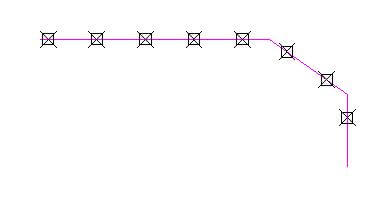点在CAD中有多种不同的表现形式,用户可以根据需要进行设置,也可以设置等分点和测量点。
点
1.执行方式
命令行:POINT
菜单栏:绘图→点
工具栏:点命令图标![]()
“点操作命令位置”界面
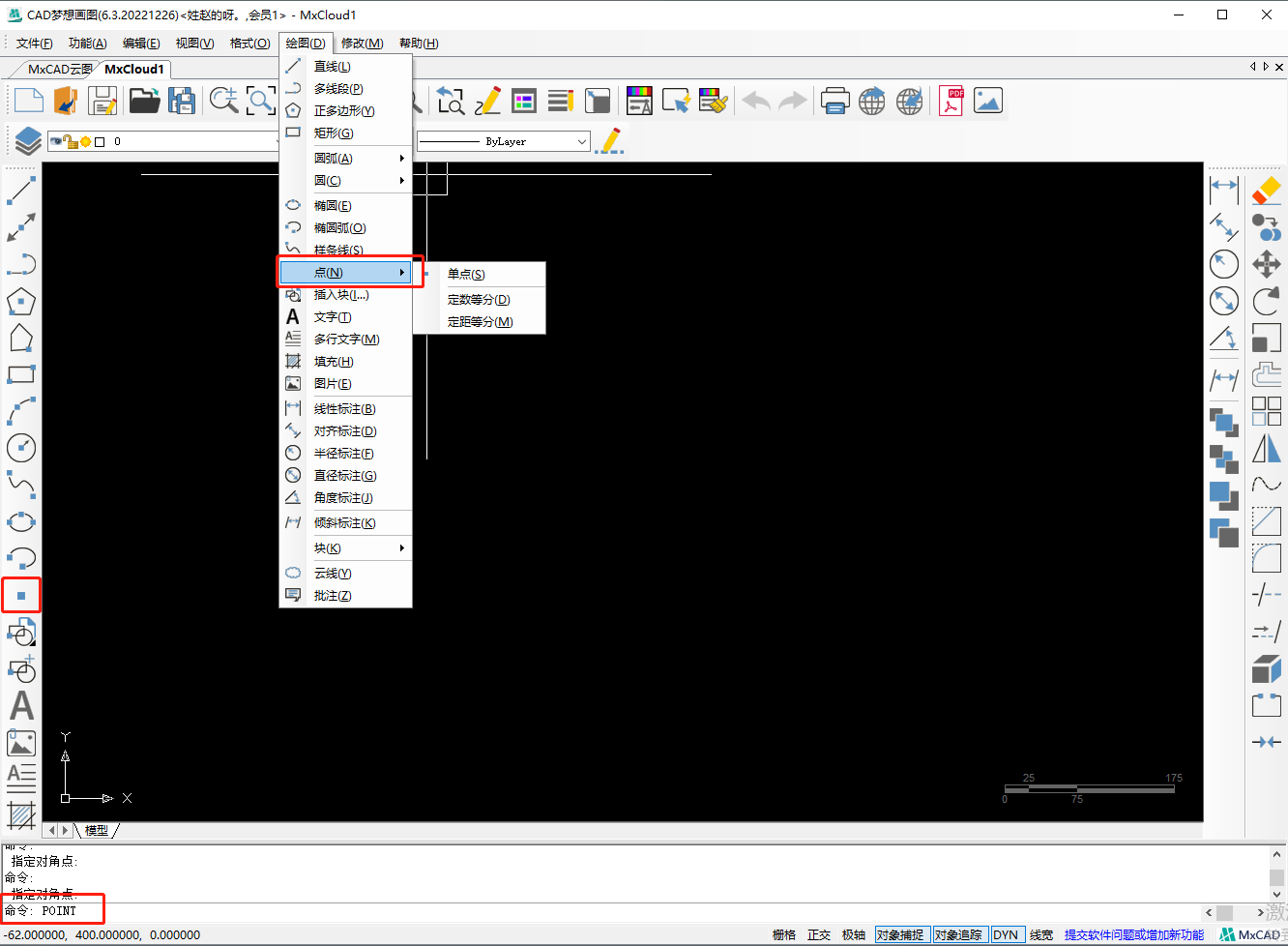
执行以上命令后,命令行会显示以下信息:

2.选项说明
(1)通过菜单方式操作时,“单点”表示只输入一个点,“多点”表示可输入多个点。
(2)可以按下状态栏中的“对象捕捉”选项,设置点捕捉模式,有助于点击点。
(3)点在图形中的表示样式有20种。可以通过“DDPTYPE”命令或选择菜单栏中的“格式”→“点样式”对话框来设置,如下图:
“点样式”对话框
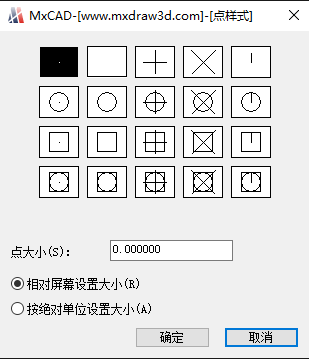
等分点
1.执行方式
命令行:DIVIDE
菜单栏:绘图→点→定数等分
“等分点操作命令位置”界面
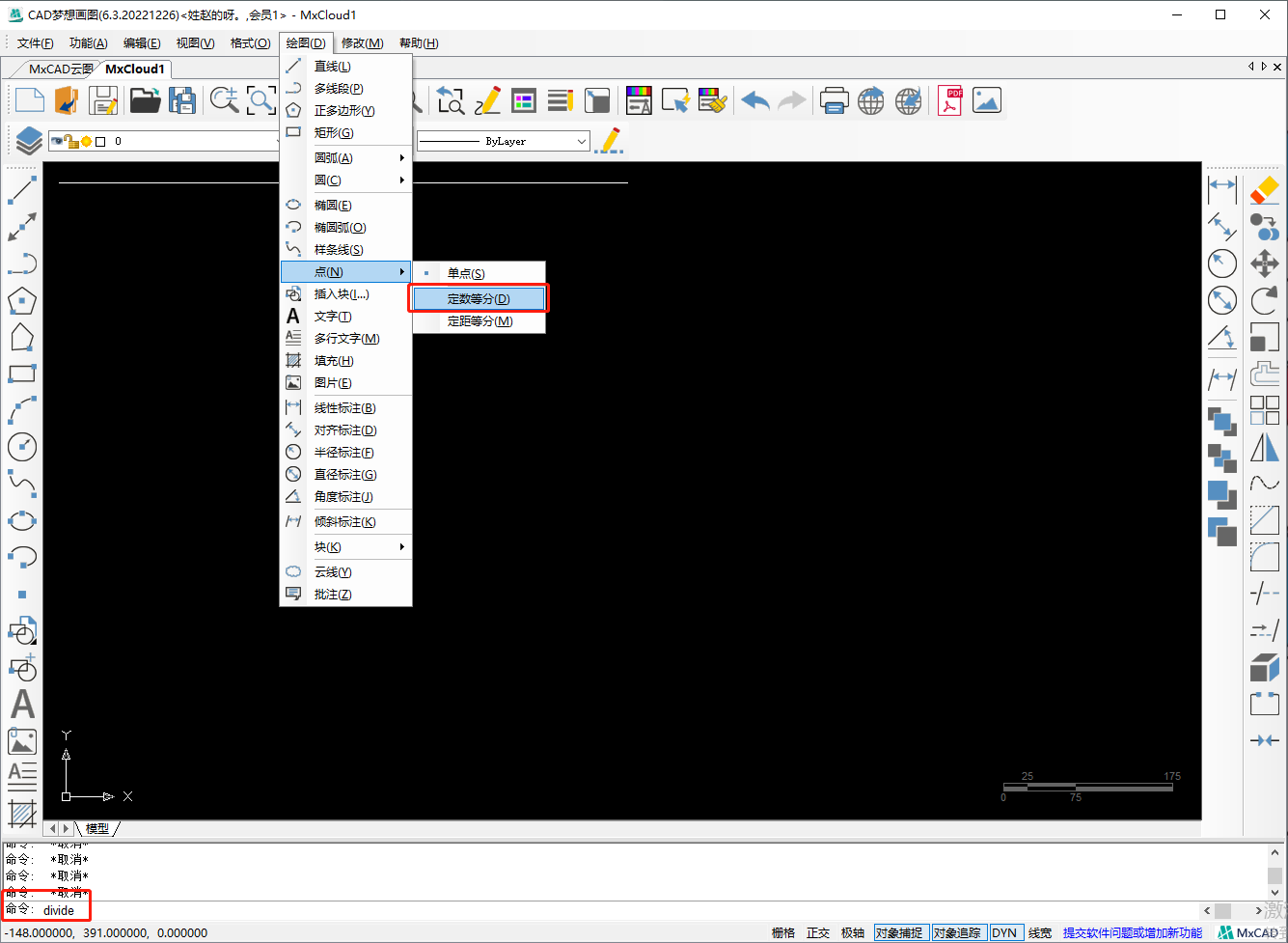
执行以上命令后,命令后会显示以下信息:

2.选项说明
(1)等分数目范围为2-32767。
(2)在等分点处,按当前点样式设置画出等分点。
(3)在第二提示行单击“块”选项时,表示在等分点处插入指定的块。
等分点效果如下:
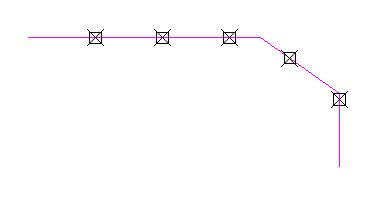
测量点
1.执行方式
命令行:MEASURE
菜单栏:绘图→点→定距等分
“测量点操作命令位置”界面
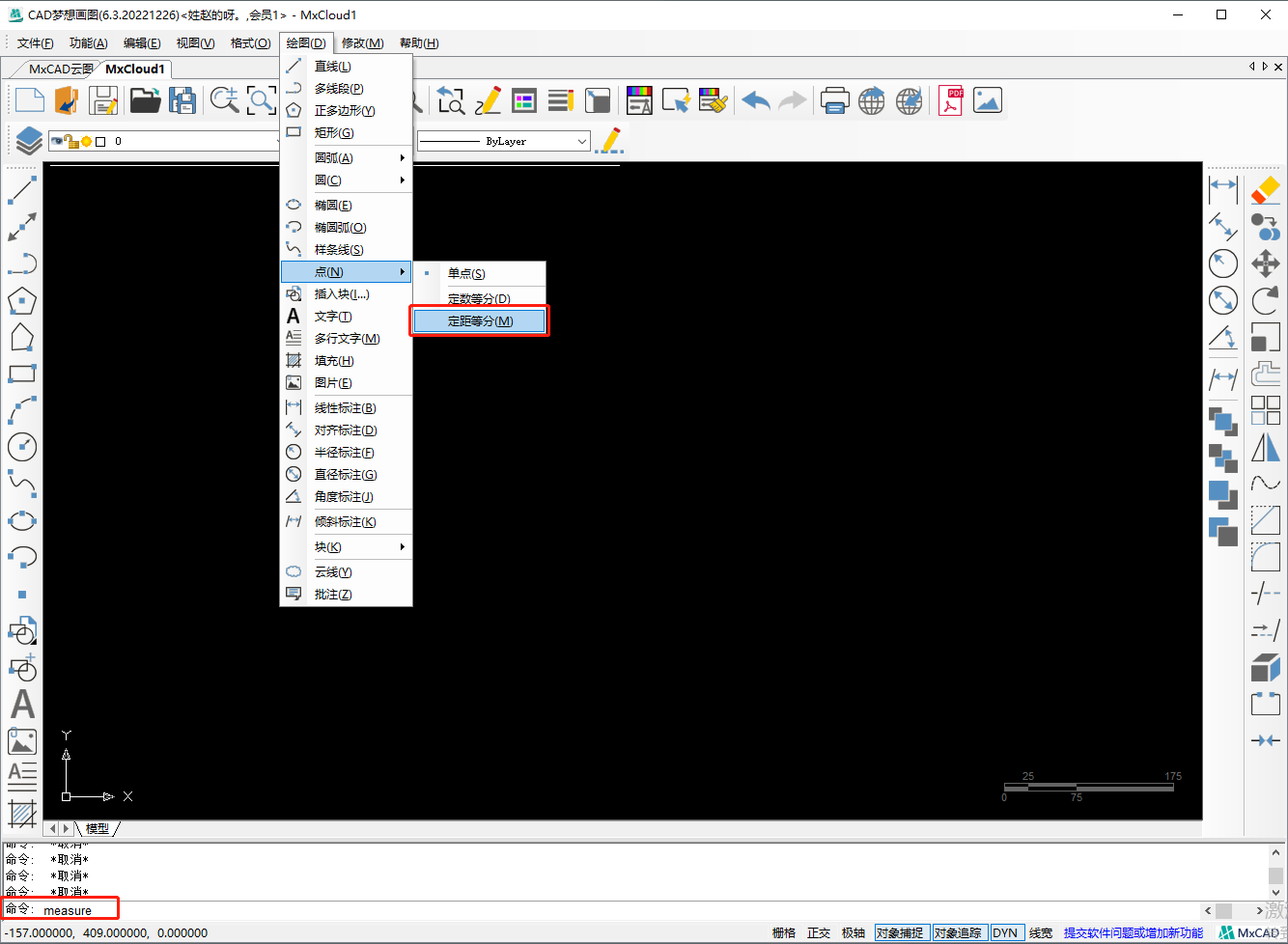
执行以上命令后,命令后会显示以下信息:

2.选项说明
(1)设置的起点一般是指定线的绘制起点。
(2)在第二提示行单击“块”选项时,表示在测量点处插入指定的块。
(3)在等分点出,按当前点样式绘制测量点。
(4)最后一个测量段的长度不一定等于指定分段长度。
测量点效果如下: